Ten artykuł co prawda jest dość długi, ale to dlatego, że szczegółowo opisuje czynności jakie należy wykonać na poszczególnym czytniku. Nie musisz czytać całego artykułu, a część poświęconą tylko modelowi jaki posiadasz. Rejestracja nie powinna zająć więcej niż 5 minut.
By przejść do odpowiedniej części artykułu kliknij na obrazek reprezentujący Twój czytnik.
|
|
||||
|
|
Kindle "Classic"
Korzystając z okazji przypomnę, że nie ma różnicy, czy chodzi o czarnego Kindla, czy szarego Kindle Classic, bowiem wbrew temu co niektórzy sądzą, te czytniki są dokładnie takie same pod względem sprzętu i oprogramowania ;)Model Kindle Classic możemy zarejestrować na trzy sposoby. W zależności od tego, który najbardziej Ci odpowiada, wybierz jedną z trzech opcji, by przeskoczyć do odpowiedniego opisu.
- Rejestracja wykonana za pomocą czytnika przy pierwszym uruchomieniu (niezbędny dostęp do WiFi)
- Rejestracja wykonana za pomocą czytnika wykonana później (niezbędny dostęp do WiFi)
- Rejestracja wykonana za pomocą komputera i strony Amazon (nowy sposób)
W ostateczności możliwa jest jeszcze jedna opcja a mianowicie :
Jednak by pracownicy tej firmy nie zajmowali się rejestracją urządzeń a pomagali innym użytkownikom, radziłbym najpierw upewnić się, że nie możemy skorzystać z którejś z opcji 1-3.
Uprzedzając pytania niektórych osób, chciałbym podkreślić, że rejestracja czytnika Kindle poprzez stronę Amazon jest obecnie możliwa tylko i wyłącznie dla modelu Kindle Classic. Jest tak dlatego, że oprogramowanie tego czytnika nie posiada "natywnego" mechanizmu służącego do rejestracji czytnika. Stosowne opcje w tym czytniku opisywane w punkcie drugim korzystają z wbudowanej przeglądarki i specjalnej strony, z której można też skorzystać używając normalnej przeglądarki na komputerze.
1. Rejestracja wykonana za pomocą czytnika przy pierwszym uruchomieniu
Jeżeli masz dostęp do sieci bezprzewodowej WiFi to będziesz mógł zarejestrować czytnik za pomocą kreatora, który dostępny jest przy pierwszym uruchomieniu.
Po połączeniu się z siecią WiFi wyświetlą się nam następujące opcje:
- Jeżeli masz już konto w serwisie Amazon.com, powinieneś wybrać pierwszą opcję "Use an existing Amazon account/Użyj istniejącego konta Amazon".
- Druga opcja "Create an account from a computer/Stwórz konto Amazon korzystając z komputera" opisuje procedurę, która jest alternatywą dla osób, które dostępu do sieci WiFi nie mają. Pytanie tylko brzmi dlaczego ten opis pokauje się tylko i wyłącznie po połączeniu z siecią WiFi? ;) Ten sposób sprowadza się do tego samego co zostało opisane w punkcie "Rejestracja wykonana za pomocą komputera i strony Amazon".
- Jeżeli nie masz jeszcze konta w serwisie Amazon, bardzo łatwo je założyć za pomocą trzeciej opcji "Create an account from your Kindle/Stwórz konto korzystając z Twojego Kindle".
Po wybraniu "Use an existing Amazon account/Użyj istniejącego konta Amazon" pojawi się okno w którym należy podać swój login (adres email) oraz hasło do konta Amazon. Jeżeli login i hasło będą poprawne pokaże się ekran "Setup Complete/Konfiguracja zakończona".
By przejść do ekranu domowego nie należy wybierać żadnej z dwóch opcji "lean more/dowiedz się więcej" ani "shop in kindle store/kupuj w kindle store" lecz po prostu nacisnąć klawisz z ikonką domku.
2. Rejestracja wykonana za pomocą czytnika wykonana później (niezbędny dostęp do WiFi)
Jeżeli nie skorzystaliśmy z kreatora rejestracyjnego zaraz przy pierwszym uruchomieniu, możemy bez problemu zarejestrować czytnik Kindle później. By to uczynić należy mieć skonfigurowaną sieć WiFi oraz z menu "Settings/Ustawienia" wybrać "register/zarejestruj".
Jeżeli masz już konto w serwisie Amazon, to wystarczy wybrać pierwszą opcję i wpisać email na które zostało zarejestrowane konto oraz hasło do niego.
Jeżeli nie masz jeszcze założonego konta, możesz to zrobić wybierając drugą opcję. Zostanie wówczas otwarta przeglądarka z formularzem rejestracyjnym. Na pierwszej stronie należy wybrać kraj, na drugim Imię i Nazwisko, adres email (dwa razy) oraz hasło (dwa razy). Podpowiedź: by skorzystać z klawiatury należy najpierw kursorem zaznaczyć dane pole, a później nacisnąć przycisk klawiatury, by pojawiła się klawiatura ekranowa.
3. Rejestracja wykonana za pomocą komputera i strony Amazon
Ta opcja działa tylko w przypadku czytników Kindle Classic. By móc z niej skorzystać należy jednak wcześniej z Kindle odczytać numer seryjny urządzenia. Jest to dość proste. Należy otworzyć menu, wejść w "Settings/Ustawienia", przejść na drugą stronę bocznym przyciskiem do przełączania stron a tam widnieje potrzebny nam "Serial Number/Numer Seryjny".Posiadając już ten numer możemy wejść na stronę http://kindle.com/account, wybrać kraj oraz wpisać numer seryjny czytnika czytnika.
Po naciśnięciu przycisku Continue zostaniesz przeniesiony do strony na której by założyć konto należy podać Imię i Nazwisko, adres email (dwa razy) oraz hasło (dwa razy).
To już generalnie wszystko, ale żeby być na 100% pewnym, że wszystko się udało należy przejść na stronę http://amazon.com/myk, wybrać z menu opcję "Manage Your Devices/Zarządzaj swoimi urządzeniami". Na stronie powinny się wyświetlić zdjęcia czytników przypisanych do konta.
Kindle Touch
Od jakiegoś czasu Kindle Touch można zarejestrować tylko i wyłącznie za pomocą samego czytnika. By to zrobić należy wejść Menu, Settings/Ustawienia, a następnie Registration/Rejestracja.
Dostępne są dwie opcję. Za pomocą pierwszej z nich można zarejestrować czytnik na konto już wcześniej założone.
Wystarczy tylko podać adres email na który zostało wcześniej założone konto, oraz podać adres email.
Jeżeli natomiast nie posiadasz jeszcze konta w serwisie Amazon, powinieneś wybrać drugą opcję. W tym momencie Kindle będzie chciał włączyć połączenie sieciowe. Jeżeli Twój Kindle Touch nie posiada modułu 3G, do wyboru masz tylko WiFi. Powinno wyświetlić Ci się okno z listą dostępnych sieci.
Jeżeli przy ikonce wskazującej moc sygnału danej sieci jest narysowana kłódka, oznacza to, że będzie trzeba dodatkowo wpisać hasło do tej sieci.
Po połączeniu z Internetem wyświetli się pierwsza z trzech stron formularza. Na sam początek wystarczy z listy krajów wybrać odpowiedni, najczęściej Polskę ;) Następnie naciskamy Continue.
Druga strona formularza wymaga wpisania Imienia i Nazwiska, adresu email, oraz hasła (dwa razy).
Trzecia strona formularza służy do powiązania karty kredytowej z kontem użytkownika lub przypisywania kodu z karty podarunkowej. Co ważne, nie trzeba tego w ogóle wypełniać. W tym momencie wystarczy nacisnąć przycisk domowy (Home).
Po chwili na czytniku powinna pojawić się powitalna wiadomość od Amazona, dająca do zrozumienia, że wszystko się udało. Pojawią się też dodatkowe opcje w Menu, a w Ustawieniach/Settings powinny widnieć dane na jakie zarejestrowaliśmy czytnik.
Kindle Paperwhite
Najnowszego modelu Kindle nie da się samodzielnie zarejestrować na stronie Amazon.com. By zarejestrować Kindle należy skorzystać ze specjalnego kreatora, który wyświetla się przy pierwszym uruchomieniu. Czynność tą można z powodzeniem także wykonać później.
- Rejestracja przy pierwszym uruchomieniu (niezbędny dostęp do WiFi)
- Rejestracja wykonana później (niezbędny dostęp do WiFi)
W ostateczności możliwa jest jeszcze jedna opcja a mianowicie:
1. Rejestracja przy pierwszym uruchomieniu
Przy pierwszym uruchomieniu, zanim zaczniemy wypełniać formularz rejestracyjny koniecznie trzeba połączyć czytnik z jedną z dostępnych sieci WiFi. Czytnik wyświetli nazwy dostępnych sieci. Jeżeli przy ikonie ilustrującej siłę sygnału sieci będzie wyświetlona kłódka, to po wybraniu tej sieci zostaniesz poproszony o podanie nazwy do tej sieci.Po nawiązaniu połączenia z siecią wyświetli się następna strona z dwiema opcjami "Use an existing Amazon account/Użyj istniejącego konta Amazon" oraz "Create a new account/Stwórz nowe konto".
Wybranie pierwszej z tej opcji otworzy okno, w które wystarczy wpisać dane podane wcześniej przy rejestracji konta w Amazon.
Wybranie drugiej opcji spowoduje natomiast rozpoczęcie procedury zakładania konta. Należy wybrać kraj i zatwierdzić wybór naciskając Continue
Druga strona formularza wymaga wpisania Imienia i Nazwiska, adresu email, oraz hasła (dwa razy).
Trzecia strona formularza służy do powiązania karty kredytowej z kontem użytkownika lub przypisywania kodu z karty podarunkowej. Co ważne, nie trzeba tego w ogóle wypełniać.
W tym momencie wystarczy nacisnąć "Set Up Later/Ustaw później".
2. Rejestracja wykonana później
Artykuł jest w trakcie uzupełniania. Zapraszamy później :)Rejestracja za pomocą czata z pracownikiem Amazon
Ten sposób jest co prawda uniwersalny, jednakże w trosce o pracowników firmy Amazon nie zalecam go jeżeli najpierw nie upewnisz się, że nie możesz skorzystać z innych opcji opisanych na tej stronie (np. jeżeli masz Kindle Touch, ale nie masz dostępu do WiFi).By porozmawiać z konsultantem należy wejść na stronę https://www.amazon.com/gp/help/contact-us/general-questions.html?ie=UTF8&skip=true a następnie wypełnić formularz, który przekieruje nas do konsultanta odpowiedniego działu.
Ramka "Did you Know/Czy wiesz" obecnie nie zawiera żadnych informacji, które odsyłałyby do opisu metody pozwalającej na samodzielną instalację dowolnego czytnika Kindle poprzez stronę Amazon.
Po kliknięciu "Start chatting" rozpocznie się rozmowa z konsultantem. Jak widać na poniższym obrazku da się wszystko załatwić w paru zdaniach :)













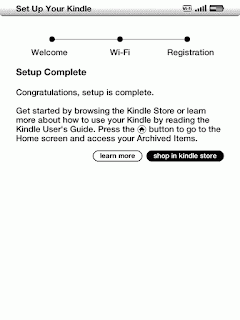





































Brak komentarzy:
Prześlij komentarz